Pobieranie zdjęć i filmów do komputera za pomocą programu EOS Utility w wersji 2.11–2.14
FAQ ID: 8201412200
Data wydania: 14 stycznia 2015
Rozwiązanie:
W tej części opisano sposób pobierania zdjęć z aparatu do komputera przy użyciu programu EOS Utility.
Filmy i zdjęcia pobiera się w ten sam sposób. Pobieranie filmów trwa jednak znacznie dłużej ze względu na większy rozmiar danych.
W przykładzie wykorzystano komputer z systemem operacyjnym Windows Vista. W przypadku systemów Windows 8.1, Windows 8, Windows 7, Windows XP i Mac OS X procedury są podobne.
WAŻNE
- Przed wykonaniem poniższej procedury zainstaluj oprogramowanie z dostarczonej z aparatem(*) płyty Solution Disk.
- Aby móc pobierać zdjęcia do komputera, należy zalogować się na komputerze jako administrator.
- Program EOS Utility jest przeznaczony wyłącznie dla systemów Windows 8.1, Windows 8, Windows 7, Windows Vista, Windows XP i Mac OS X.
* Jeśli płyta Solution Disk nie została dostarczona z aparatem, należy pobrać jej zawartość z witryny internetowej firmy Canon.
Pobieranie wszystkich zdjęć, które nie zostały przesłane do komputera
1. Podłącz aparat do komputera za pomocą kabla interfejsu dostarczonego z aparatem.- Przed ustanowieniem połączenia wybierz dla funkcji automatycznego wyłączania aparatu ustawienie [Off] (Wył.) lub [Disable] (Wyłączone).
- Informacje na temat podłączania aparatu do komputera znajdują się w części Informacje pokrewne.
2. Ustaw zasilanie aparatu w pozycji <ON>.
3. Program EOS Utility zostanie uruchomiony automatycznie.
Jeśli program EOS Utility nie uruchomi się automatycznie, kliknij przycisk [Start], a następnie wybierz kolejno pozycje [All Programs] (Wszystkie programy), [Canon Utilities] (Programy narzędziowe Canon), [EOS Utility], a następnie [EOS Utility2] lub [EOS Utility].
UWAGA
- W systemie Windows 8 kliknij prawym przyciskiem myszy ekran [Start] i kliknij przycisk [Wszystkie aplikacje] wyświetlany w prawym dolnym rogu ekranu. Następnie kliknij pozycję [EOS Utility2] na ekranie [Aplikacje].
- W systemie Windows 8.1 kliknij przycisk
 wyświetlany w lewej dolnej części ekranu [Start], aby wyświetlić ekran [Aplikacje], a następnie kliknij pozycję [EOS Utility2].
wyświetlany w lewej dolnej części ekranu [Start], aby wyświetlić ekran [Aplikacje], a następnie kliknij pozycję [EOS Utility2]. - Jeśli korzystasz z systemu Mac OS X, kliknij ikonę [EOS Utility] znajdującą się na pasku zadań.
WAŻNE
W przypadku korzystania z oprogramowania EOS Utility w wersji 2.14 lub nowszej należy wykonać następującą procedurę przed podłączeniem aparatu do komputera:
1.Otwórz oprogramowanie EOS Utility przed podłączeniem aparatu. Zostanie wyświetlony ekran [EOS Utility Launcher] (Uruchamianie programu EOS Utility) przedstawiony na poniższej ilustracji.
2.Kliknij przycisk [Close] (Zamknij), aby zamknąć ekran [EOS Utility Launcher] (Uruchamianie programu EOS Utility).
3.Podłącz aparat do komputera.
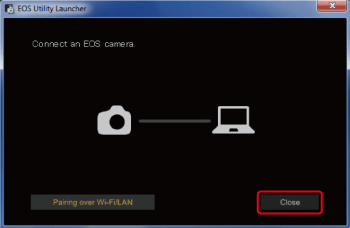
4. Po wyświetleniu poniższego okna rozpocznij pobieranie zdjęć.
Aby pobrać wszystkie zdjęcia zapisane na karcie pamięci, kliknij polecenie [Starts to download images] (Rozpocznij pobieranie obrazów) w oknie programu EOS Utility.
* Wyświetlony obraz zależy od podłączonego modelu.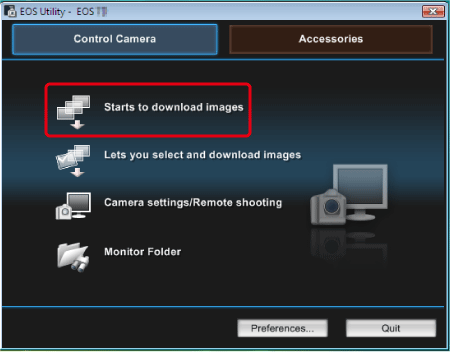
UWAGA
Domyślnie pobierane obrazy są zapisywane na komputerze w folderze [Obrazy], w folderach utworzonych w oparciu o datę ich wykonania. Jeśli chcesz zmienić folder docelowy dla pobieranych zdjęć, kliknij przycisk [Preferences] (Preferencje) i wybierz żądane ustawienie w wyświetlonym oknie dialogowym.
Kliknięcie pozycji [Lets you select and download images] (Pozwól mi wybrać obrazy i pobierz je) powoduje, że zdjęcia zapisane na karcie pamięci będą wyświetlane w oknie programu EOS Utility tak, aby można było wybierać zdjęcia, które mają zostać pobrane. Szczegółowe informacje znajdują się poniżej w sekcji „Pobieranie wybranych obrazów”.
5. Zdjęcia zostaną pobrane do komputera.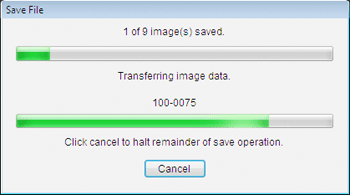
6. Po pobraniu wszystkich zdjęć zostanie uruchomiony program Digital Photo Professional i zostaną wyświetlone pobrane zdjęcia.
UWAGA
Jeśli chcesz edytować zdjęcia za pomocą programu Digital Photo Professional lub ImageBrowser EX, zapoznaj się z instrukcjami obsługi oprogramowania znajdującymi się na płycie CD-ROM dostarczonej z aparatem*.
* Jeśli instrukcje obsługi nie zostały dołączone do aparatu, należy je pobrać z witryny internetowej firmy Canon.
Pobieranie wybranych obrazów
Program EOS Utility pozwala wybrać spośród wykonanych zdjęć te, które mają zostać pobrane do komputera.Jeśli chcesz pobrać tylko wybrane przez siebie obrazy, postępuj zgodnie z poniższymi procedurami.
1. Podłącz aparat do komputera za pomocą kabla interfejsu dostarczonego z aparatem.
- Przed ustanowieniem połączenia wybierz dla funkcji automatycznego wyłączania aparatu ustawienie [Off] (Wył.) lub [Disable] (Wyłączone).
- Informacje na temat podłączania aparatu do komputera znajdują się w części Informacje pokrewne.
2. Ustaw zasilanie aparatu w pozycji <ON>.
3. Program EOS Utility zostanie uruchomiony automatycznie.
Jeśli program EOS Utility nie uruchomi się automatycznie, kliknij przycisk [Start], a następnie wybierz kolejno pozycje [All Programs] (Wszystkie programy), [Canon Utilities] (Programy narzędziowe Canon), [EOS Utility], a następnie [EOS Utility2] lub [EOS Utility].
UWAGA
- W systemie Windows 8 kliknij prawym przyciskiem myszy ekran [Start] i kliknij przycisk [Wszystkie aplikacje] wyświetlany w prawym dolnym rogu ekranu. Następnie kliknij pozycję [EOS Utility2] na ekranie [Aplikacje].
- W systemie Windows 8.1 kliknij przycisk
 wyświetlany w lewej dolnej części ekranu [Start], aby wyświetlić ekran [Aplikacje], a następnie kliknij pozycję [EOS Utility2].
wyświetlany w lewej dolnej części ekranu [Start], aby wyświetlić ekran [Aplikacje], a następnie kliknij pozycję [EOS Utility2]. - Jeśli korzystasz z systemu Mac OS X, kliknij ikonę [EOS Utility] znajdującą się na pasku zadań.
Jeśli korzystasz z systemu Mac OS X, kliknij ikonę [EOS Utility] znajdującą się na pasku zadań.
WAŻNE
W przypadku korzystania z oprogramowania EOS Utility w wersji 2.14 lub nowszej należy wykonać następującą procedurę przed podłączeniem aparatu do komputera:
1.Otwórz oprogramowanie EOS Utility przed podłączeniem aparatu. Zostanie wyświetlony ekran [EOS Utility Launcher] (Uruchamianie programu EOS Utility) przedstawiony na poniższej ilustracji.
2.Kliknij przycisk [Close] (Zamknij), aby zamknąć ekran [EOS Utility Launcher] (Uruchamianie programu EOS Utility).
3.Podłącz aparat do komputera.
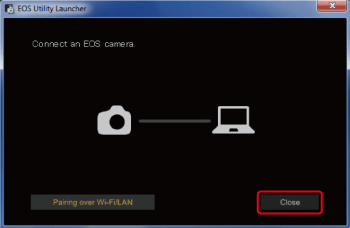
4. Po otwarciu poniższego okna kliknij polecenie [Lets you select and download images] (Pozwól mi wybrać obrazy i pobierz je).
* Wyświetlony obraz zależy od podłączonego modelu.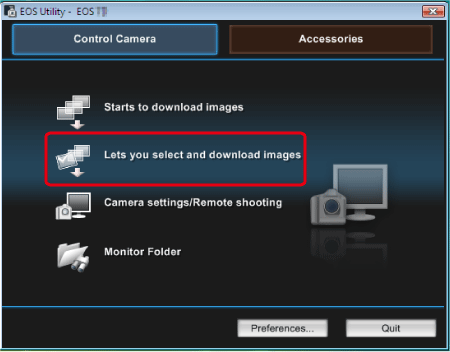
5. Zostanie wyświetlone okno podglądu z obrazami zapisanymi na karcie pamięci.
Spośród wyświetlonych obrazów wybierz te, które chcesz pobrać, a następnie kliknij [Download] (Pobierz). (Tutaj zostały wybrane cztery zdjęcia).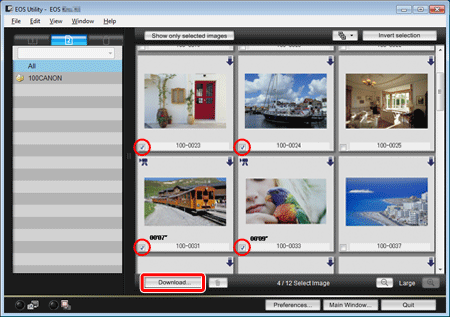
UWAGA
- Obrazy z ikoną [
 ] w lewym górnym rogu są plikami filmowymi.
] w lewym górnym rogu są plikami filmowymi. - Możesz kliknąć przycisk [
 ] i wyodrębnić obrazy przeznaczone do pobrania według różnych kryteriów.
] i wyodrębnić obrazy przeznaczone do pobrania według różnych kryteriów.
6. Zostanie otwarte okno dialogowe [Download image] (Pobieranie obrazu). Jeśli chcesz zmienić folder docelowy, kliknij opcję [Destination Folder] (Folder docelowy) i wybierz odpowiednie ustawienia w wyświetlonym oknie dialogowym.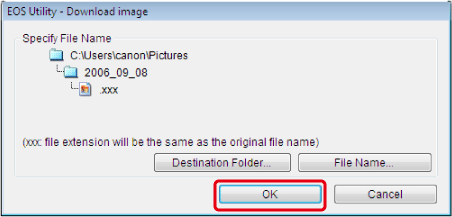
UWAGA
Domyślnie pobierane obrazy są zapisywane na komputerze w folderze [Obrazy], w folderach utworzonych w oparciu o datę ich wykonania.
7. Kliknięcie przycisku [OK] w sytuacji przedstawionej na powyższej ilustracji spowoduje rozpoczęcie pobierania zdjęć do komputera.
Po zakończeniu pobierania wszystkich wybranych obrazów automatycznie uruchomi się program Digital Photo Professional i zostaną wyświetlone pobrane zdjęcia.
Na tym kończy się proces pobierania zdjęć.
Odpowiednie modele
- EOS 1000D
- EOS 100D
- EOS 1100D
- EOS 1200D
- EOS 40D
- EOS 450D
- EOS 500D
- EOS 50D
- EOS 550D
- EOS 5D Mark II
- EOS 5D Mark III
- EOS 600D
- EOS 60D
- EOS 60Da
- EOS 650D
- EOS 6D
- EOS 700D
- EOS 70D
- EOS 7D
- EOS 7D Mark II
- EOS M
- EOS M2
- EOS-1D Mark III
- EOS-1D Mark IV
- EOS-1D X
- EOS-1Ds Mark III